Как искать в Google с помощью изображения или видео
Опубликовано: 2021-02-19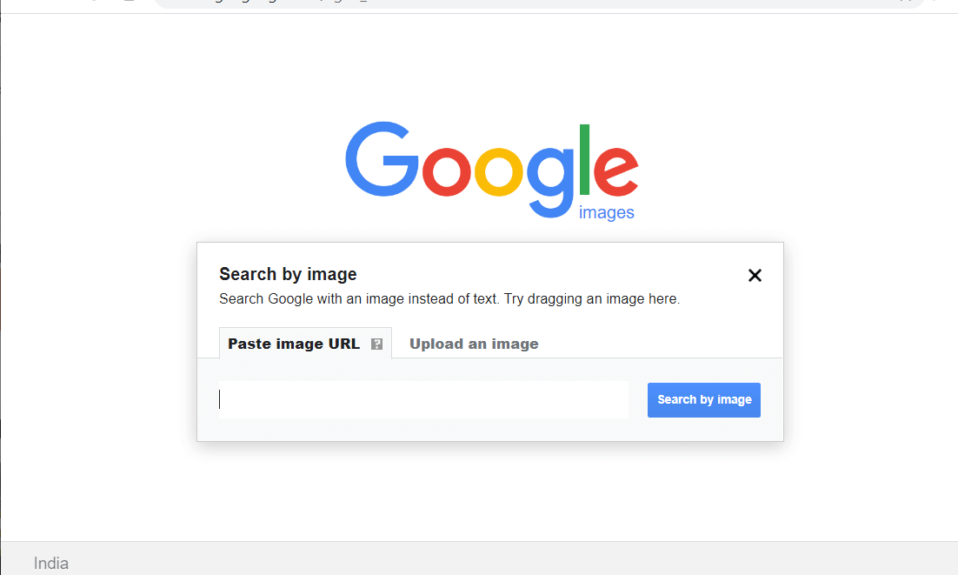
Google является широко используемым веб-браузером в мире. Он предлагает своим пользователям отличные функции, такие как использование ключевых слов и получение связанных результатов поиска изображений, а также информации. Но что, если вы хотите искать в Google, используя изображение или видео? Что ж, вы можете легко выполнить обратный поиск изображений или видео в Google вместо использования ключевых слов. В этом случае мы перечисляем способы, которые вы можете использовать для легкого поиска в Google с использованием изображений и видео.
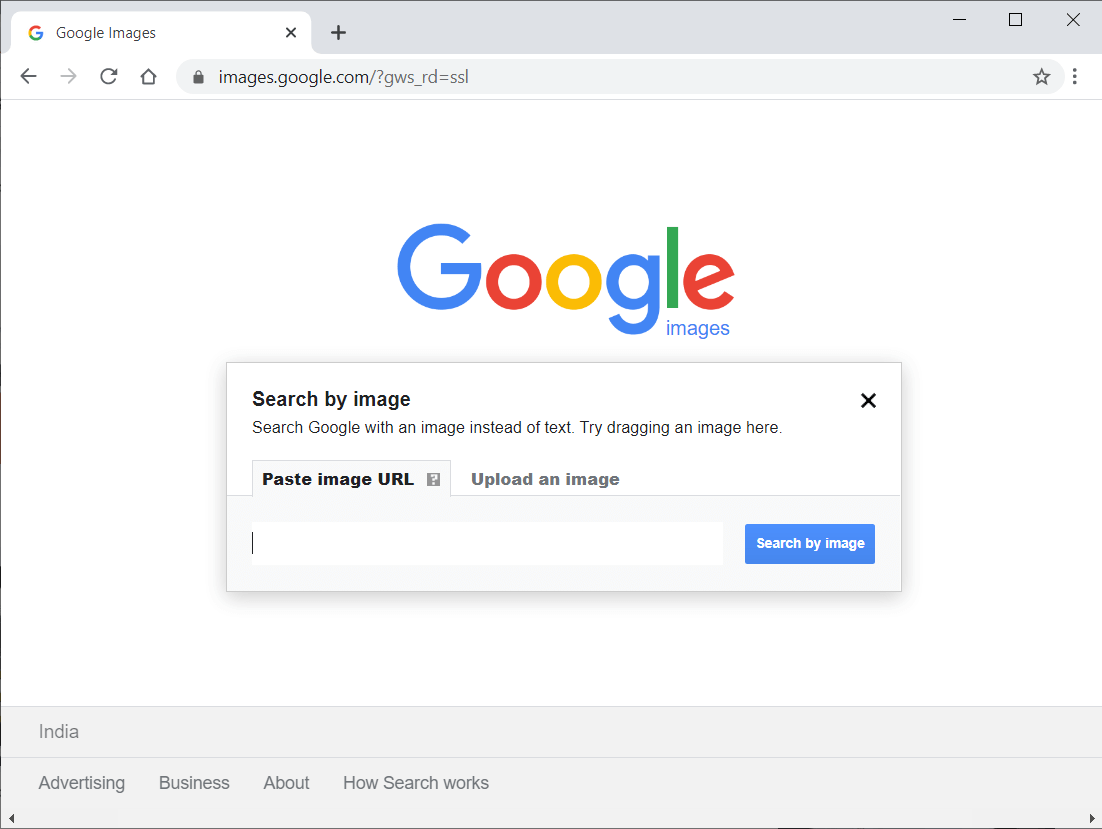
Содержание
- 4 способа поиска в Google с помощью изображения или видео
- Способ 1: используйте стороннее приложение для поиска в Google с помощью изображения
- Способ 2. Используйте версию Google Desktop на телефоне для поиска в Google с помощью изображения.
- Способ 3: поиск в Google с помощью изображения на рабочем столе/ноутбуке
- Способ 4: поиск в Google с помощью видео на компьютере/ноутбуке
- Часто задаваемые вопросы (FAQ)
4 способа поиска в Google с помощью изображения или видео
Основная причина, по которой пользователи ищут в Google изображение или видео, заключается в том, чтобы узнать происхождение этого конкретного изображения или видео. У вас может быть изображение или видео на рабочем столе или телефоне, и вы можете захотеть увидеть источник этих изображений. В этом случае Google позволяет пользователям использовать изображения для поиска в Google. Google не позволяет вам искать с помощью видео, но есть обходной путь, который вы можете использовать.
Мы перечисляем способы, которые вы можете использовать для простого обратного поиска в Google с помощью изображения или видео:
Способ 1. Используйте стороннее приложение для поиска в Google с помощью изображения .
Если на вашем телефоне Android есть изображение, которое вы хотите найти в Google, вы можете использовать стороннее приложение под названием «Обратный поиск изображений».
1. Перейдите в Google Play Store и установите «Обратный поиск изображений» на свое устройство.
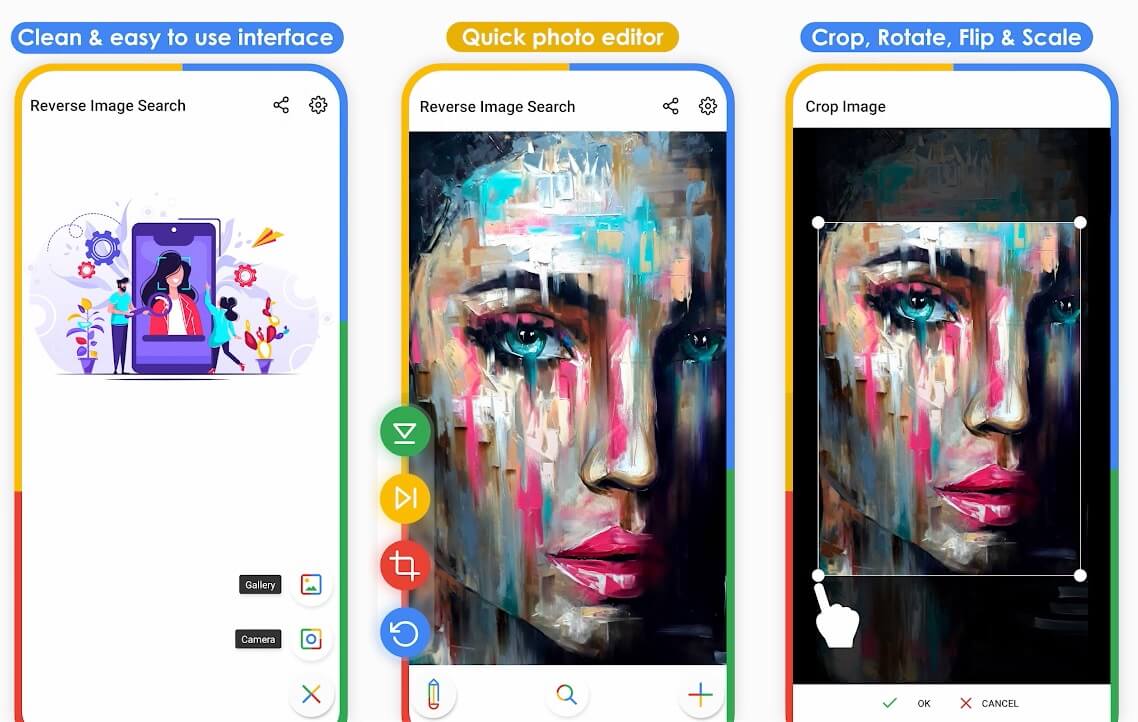
2. Запустите приложение на своем устройстве и нажмите значок « Плюс » в правом нижнем углу экрана, чтобы добавить изображение, которое вы хотите найти в Google.
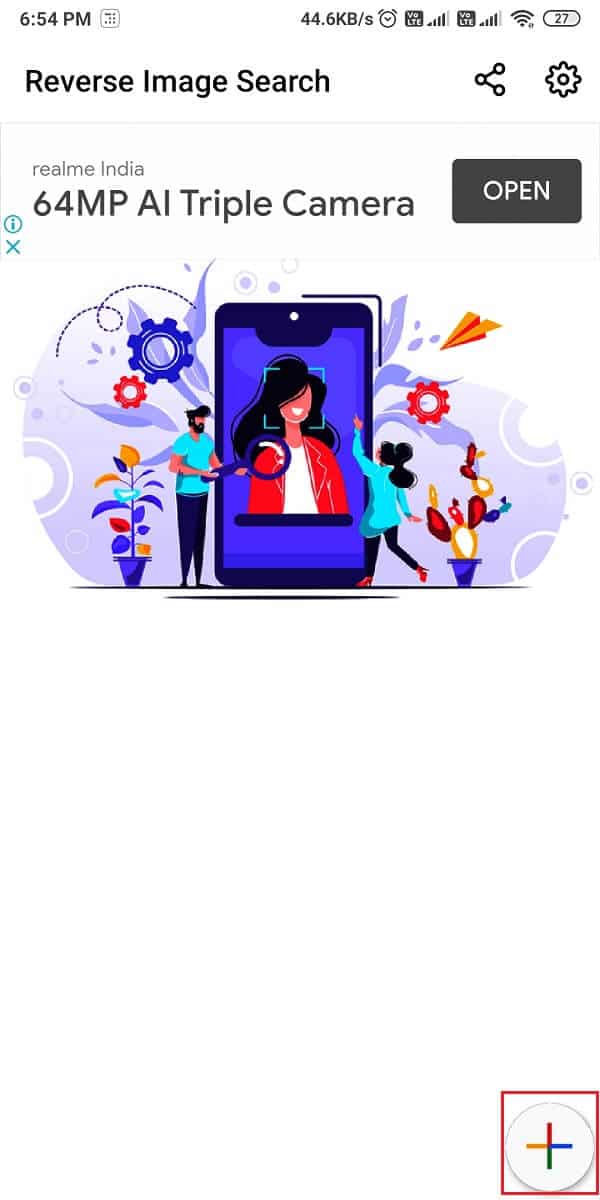
3. После добавления изображения вам нужно нажать на значок поиска внизу, чтобы начать поиск изображения в Google.
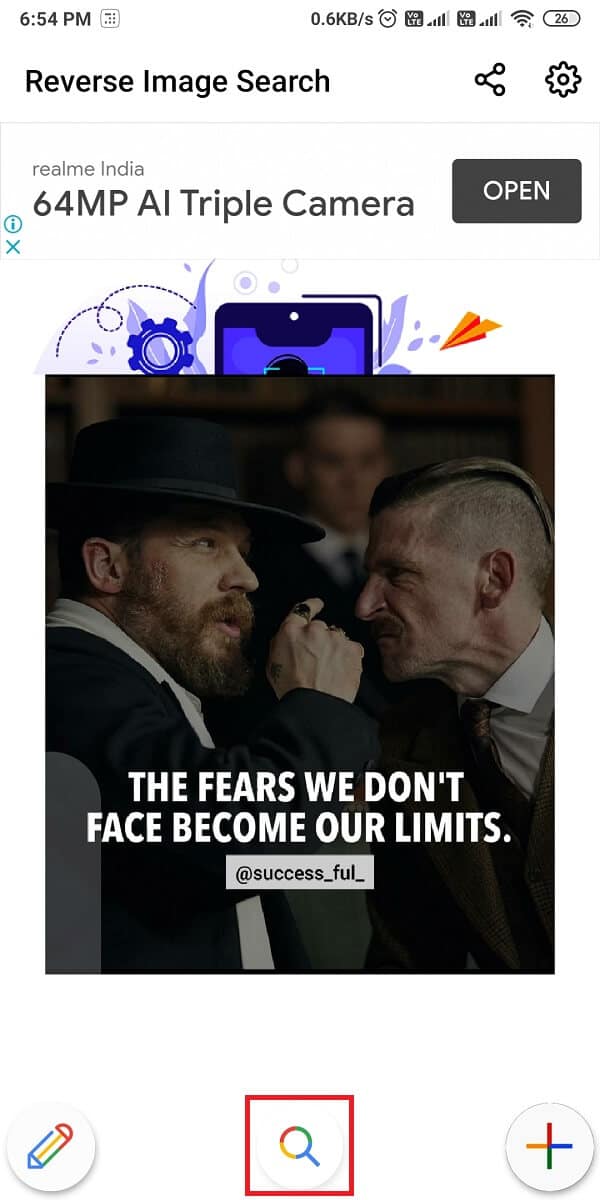
4. Приложение автоматически выполнит поиск вашего изображения в Google , и вы увидите соответствующие веб-результаты.
Вы можете легко найти происхождение или источник вашего изображения с помощью обратного поиска изображения .
Читайте также: Как проверить пробки на Google Maps
Способ 2. Используйте версию Google Desktop на телефоне для поиска в Google с помощью изображения .
Google имеет функцию обратного поиска изображений в веб-версии , где вы можете загружать изображения в Google для поиска. Google не показывает значок камеры в версии для телефона. Однако вы можете включить настольную версию на своем телефоне, выполнив следующие шаги:
1. Откройте Google Chrome на своем телефоне Android.
2. Нажмите на три вертикальные точки в правом верхнем углу экрана.
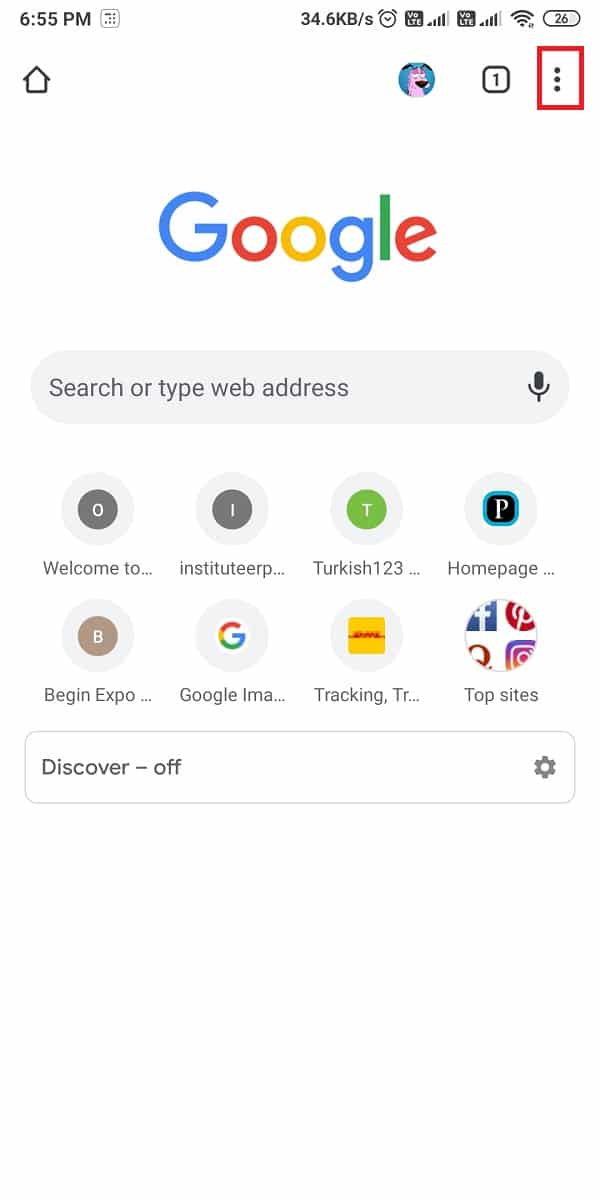
3. Теперь включите опцию « Рабочий стол » в меню.
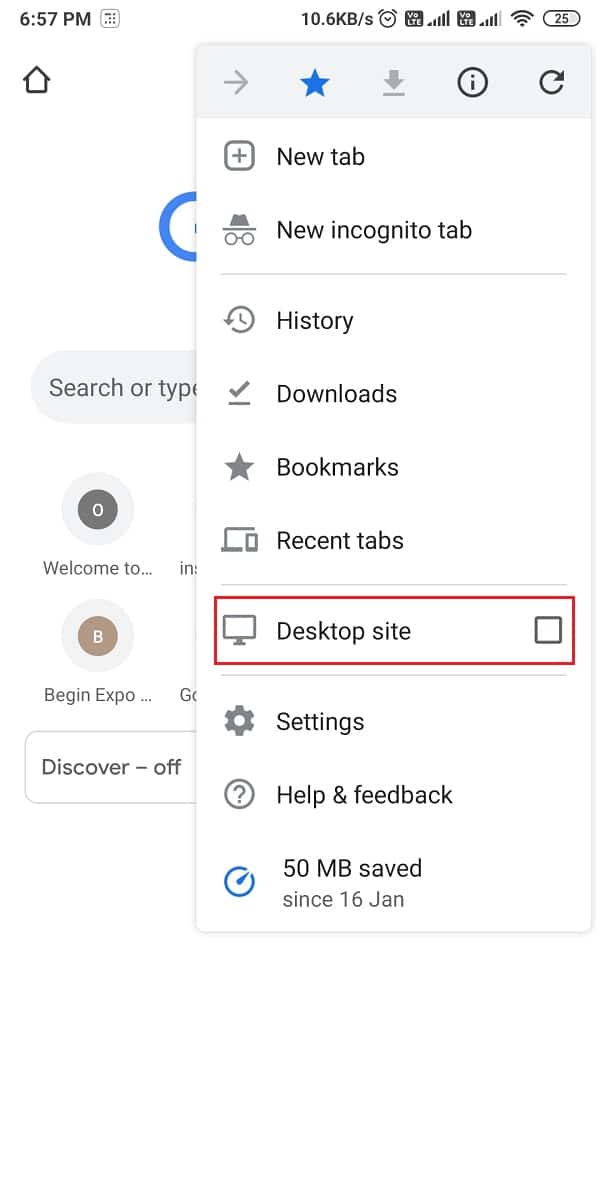
4. После включения настольной версии введите images.google.com .
5. Нажмите на значок камеры рядом с панелью поиска.
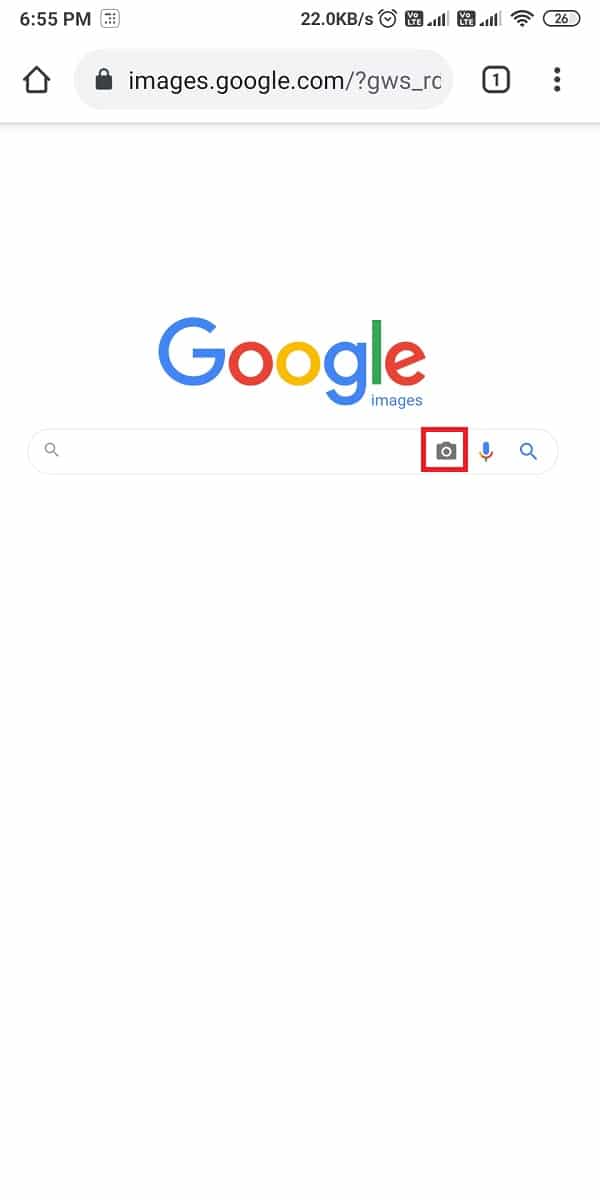

6. Загрузите изображение или вставьте URL-адрес изображения, для которого вы хотите выполнить обратный поиск изображения .
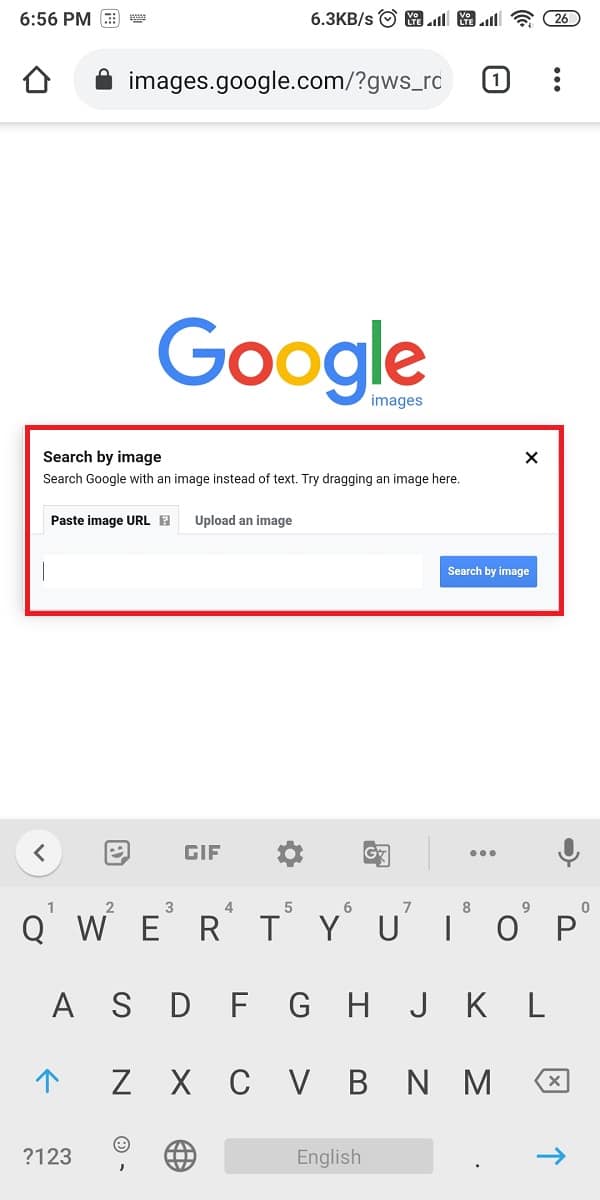
7. Наконец, нажмите « Поиск по изображению », и Google найдет источник вашего изображения.
Способ 3: поиск в Google с помощью изображения на рабочем столе/ноутбуке
Если у вас есть изображение на вашем настольном компьютере или ноутбуке, и вы хотите узнать происхождение этого изображения, вы можете выполнить следующие шаги:
1. Откройте браузер Google Chrome .
2. Введите images.google.com в строку поиска и нажмите Enter .
3. После того, как сайт загрузится, щелкните значок камеры внутри строки поиска.
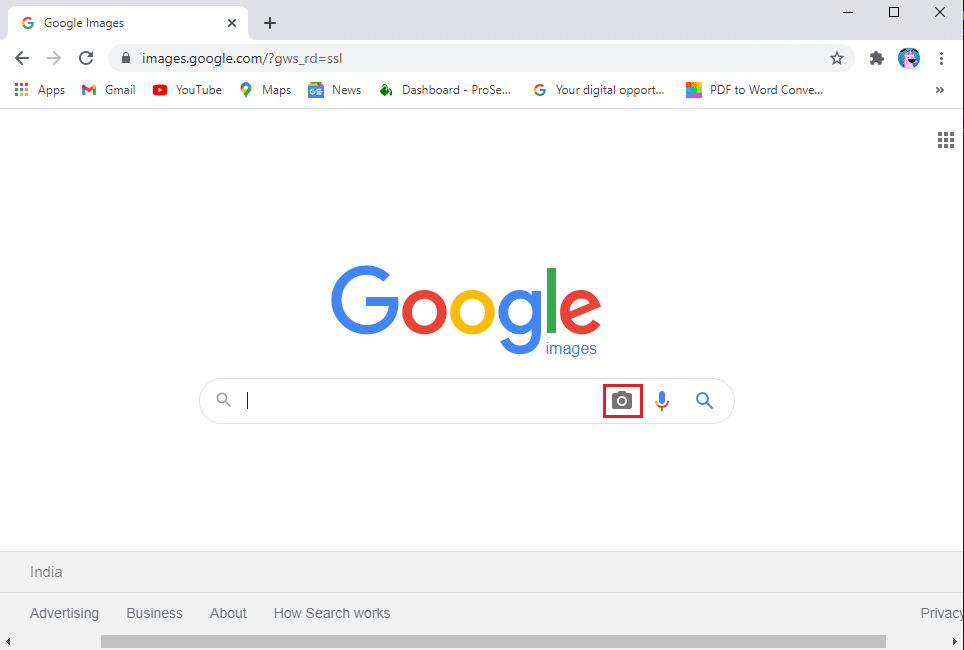
4. Вставьте URL-адрес изображения или вы можете напрямую загрузить изображение , которое вы хотите найти в Google.

5. Наконец, нажмите « Поиск по изображению », чтобы начать поиск.
Google автоматически выполнит поиск изображения на миллионах веб-сайтов и предоставит вам соответствующие результаты поиска. Так что это был метод, с помощью которого вы можете легко искать в Google с помощью изображения.
Читайте также: Календарь Google не работает? 9 способов исправить это
Способ 4: поиск в Google с помощью видео на настольном компьютере/ноутбуке
У Google пока нет функции обратного поиска с использованием видео. Однако есть обходной путь, которым вы можете воспользоваться, чтобы легко найти источник или происхождение любого видео. Выполните следующие действия для поиска в Google с помощью видео:
1. Воспроизведите видео на рабочем столе.
2. Теперь начните делать скриншоты разных кадров видео. Вы можете использовать Snip and Sketch или инструмент Snipping в операционной системе Windows. На MAC вы можете использовать клавишу Shift + Command + 4 + пробел, чтобы сделать снимок вашего видео.
3. Сделав снимки экрана, откройте браузер Chrome и перейдите на страницу images.google.com .
4. Щелкните значок камеры и загрузите снимки экрана один за другим.
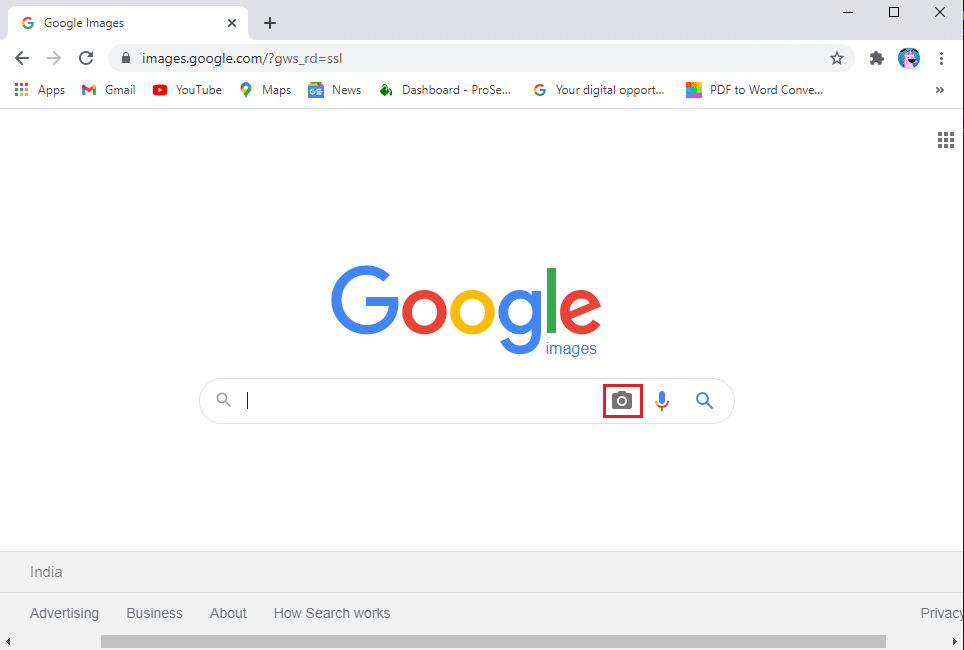
Google выполнит поиск в Интернете и предоставит вам соответствующие результаты поиска. Это трюк, который вы можете использовать для поиска в Google с помощью видео.
Часто задаваемые вопросы (FAQ)
Q1. Как сделать снимок и найти его в Google?
Вы можете легко выполнить обратный поиск изображения в Google, выполнив следующие действия.
1. Перейдите на сайт images.google.com и щелкните значок камеры в строке поиска.
2. Загрузите изображение, которое вы хотите найти в Google.
3. Выберите опцию поиска и подождите, пока Google выполнит поиск в Интернете.
4. После этого вы можете проверить результаты поиска, чтобы узнать происхождение изображения.
Q2. Как вы ищете видео в Google?
Поскольку у Google нет функции поиска видео в Google, в этом случае вы можете выполнить следующие действия.
1. Воспроизведите видео на рабочем столе.
2. Начните делать скриншоты Видео в разных кадрах.
3. Теперь перейдите на images.google.com и нажмите на значок камеры, чтобы загрузить скриншоты.
4. Нажмите «Поиск по изображению», чтобы получить похожие результаты поиска для вашего видео.
Рекомендуемые:
- Как восстановить удаленную историю в Google Chrome?
- 4 способа создания границ в Google Docs
- Как стабилизировать видео на телефоне Android
- Как вернуть деньги за покупки в Google Play Store
Мы надеемся, что это руководство было полезным, и вы смогли легко выполнить поиск в Google, используя изображение или видео. Теперь вы можете легко выполнить обратный поиск в Google, используя свои изображения и видео. Таким образом, вы можете найти происхождение или источник изображений и видео. Если у вас есть какие-либо вопросы, не стесняйтесь задавать их в разделе комментариев.
